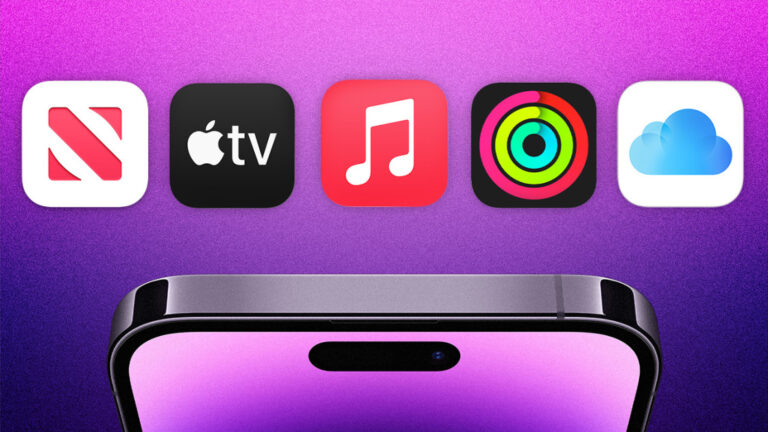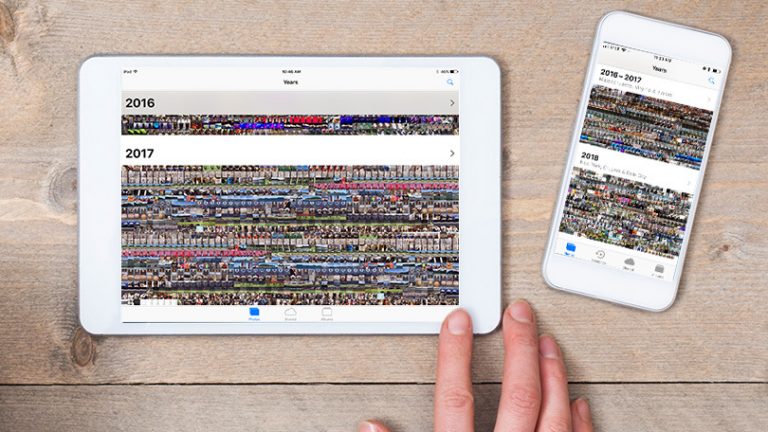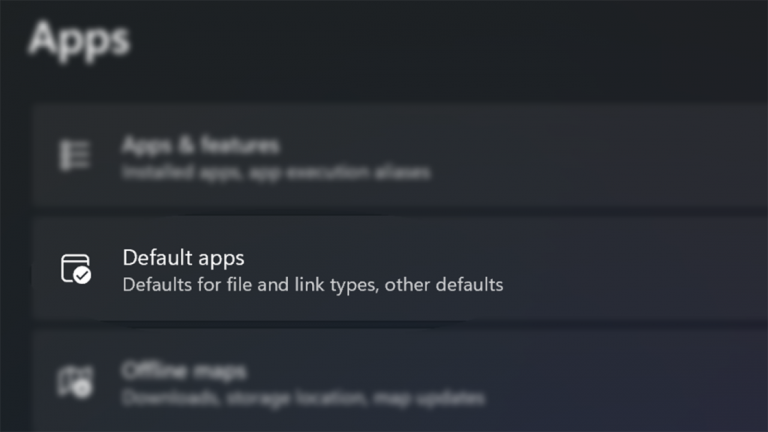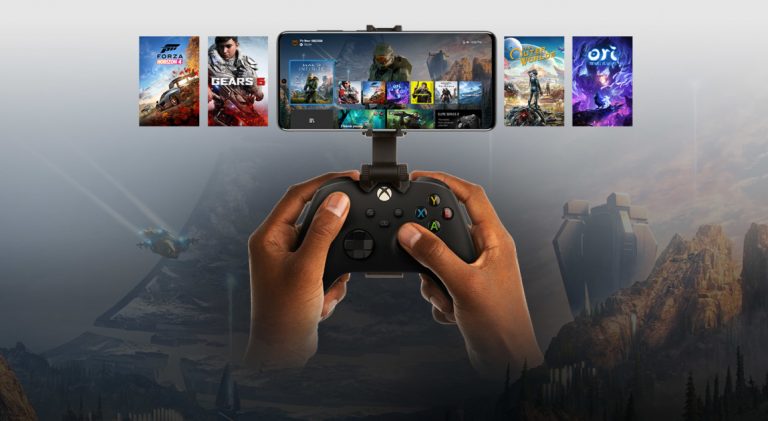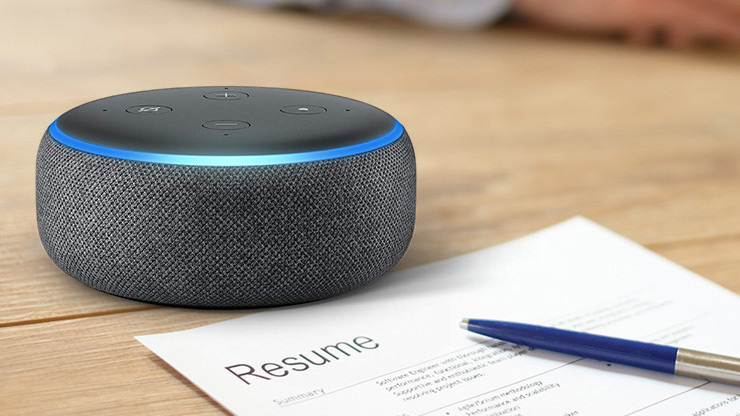HP Instant Ink против HP Plus против HP Smart: какая программа для чернил экономит вам больше всего?
Когда вы покупаете и устанавливаете принтер HP, программа установки может попросить вас сделать выбор в зависимости от модели принтера. Наиболее важные из них: подписываться на план HP Instant Ink и – для принтеров, поддерживающих HP Plus – устанавливать ли как устройство HP Plus. После установки вам также, возможно, придется столкнуться с множеством вариантов инструментов и драйверов для повышения производительности, большинство из которых не говорят сами за себя. Это легко запутать, тем более что (как мне сказал представитель HP) компания находится в середине масштабного переходного периода, поскольку она развертывает и масштабирует HP Plus. Некоторые детали все еще меняются, а некоторые грубые пятна почти неизбежны, как мы обнаружили недавно при тестировании некоторых принтеров HP Plus. В этой статье мы попытаемся объяснить, что вам нужно знать, чтобы сделать настройку более плавной.
Все многие пьесы
Поскольку различные планы и инструменты HP взаимосвязаны, полезно немного узнать о каждом из них, прежде чем вдаваться в подробности. Итак, начнем с краткого обзора:
HP Instant Ink – это план подписки на чернила.
HP Plus (иногда называемый HP +) не является планом подписки на чернила, но если вы подпишетесь на него, вы сможете бесплатно пользоваться Instant Ink в течение шести месяцев, а затем выбрать, продолжать ли его после окончания бесплатного периода. Вы также получите другие преимущества, включая продление гарантии и дополнительные функции. Для лазерных принтеров любая модель, поддерживающая HP Plus, например HP LaserJet MFP M234dwe, должна быть установлена как принтер HP Plus. Для поддерживаемых струйных принтеров, включая HP Envy 6055e и HP OfficeJet 8035e, вы можете выбрать во время установки, настраивать ли принтер с помощью HP Plus или нет.
В HP Smart есть два компонента для любого устройства. Первое – это приложение, которое запускается на вашем ПК с Windows, Mac, Android или iOS и должно быть установлено для использования принтера. Второй компонент находится в сети и интегрируется настолько легко, что вы не всегда можете определить, работаете ли вы в облаке.
Что касается драйверов, если ваш струйный принтер поддерживает HP Plus, но вы решили не настраивать его для программы, процедура установки Windows установит стандартный драйвер с выбранным портом, соответствующим любому используемому вами соединению. Однако HP Smart также выполняет роль драйвера. А если вы выберете HP Plus при настройке струйного принтера или установите LaserJet с HP Plus, HP Smart также будет отображаться как драйвер в списке принтеров и сканеров Windows, когда вы выбираете «Настройки»> «Устройства»> «Принтеры и сканеры». Приложение HP Smart также предлагает больше возможностей для некоторых функций, чем стандартные драйверы, и рекомендуется HP.
Smart Advance – это набор инструментов для повышения производительности, которые, по словам HP, теперь доступны для любого принтера, поддерживающего HP Plus, независимо от того, устанавливаете ли вы принтер для использования преимуществ HP Plus или нет.
Более пристальный взгляд: HP Instant Ink
Если вы подпишетесь на услугу подписки Instant Ink, вы будете платить ежемесячную плату за печать определенного количества страниц с возможностью выбора уровней. Цены могут быть изменены, но на момент написания статьи уровни начинаются с 1,99 доллара в месяц за лазерный тонер и 99 центов в месяц за чернила. В стоимость входит доставка и переработка.
HP утверждает, что вы можете сэкономить до 50%, используя Instant Ink, вместо того, чтобы покупать картриджи с чернилами или тонером по мере необходимости. Ваша фактическая экономия будет зависеть от того, насколько близко вы приблизитесь к печати всего выделенного вами количества страниц, не превышая эту сумму. Если вы перейдете к количеству в любом конкретном месяце, каждый дополнительный набор из 10-15 страниц (в зависимости от плана) будет стоить 1 доллар. Это помогает перенести неиспользованные страницы на следующий месяц, до трех месяцев для струйных принтеров и двух месяцев для тонера, но после достижения лимита вы теряете все дополнительные страницы, за которые вы заплатили и не использовали . Также обратите внимание, что при подсчете страниц не происходит различий между черными и цветными страницами, поэтому чем выше доля цветных страниц, которые вы распечатываете, тем выше вероятность, что вы сэкономите деньги с помощью Instant Ink.
Подробнее о HP Plus
Лазерные принтеры HP либо поставляются с HP Plus в качестве требования для установки, либо вообще не имеют поддержки HP Plus, поэтому вы фактически выбираете, устанавливать ли с HP Plus, когда выбираете принтер. Напротив, струйные принтеры, поддерживающие HP Plus, предоставляют вам возможность выбора во время настройки. HP заявляет, что планирует добавить возможность выбора в течение некоторого дополнительного времени после первоначальной настройки, однако, в зависимости от того, когда вы это прочтете, у вас может быть дополнительное время для принятия решения.

Что связывает HP Plus с HP Instant Ink, так это то, что при покупке принтера HP Plus вы имеете право на шестимесячную подписку на Instant Ink, только если вы устанавливаете принтер для HP Plus. Некоторые принтеры также поставляются с отдельной вводной подпиской Instant Ink на несколько месяцев, которой вы можете воспользоваться независимо от того, устанавливаете ли вы принтер как устройство HP Plus или нет.
Сколько стоит использование HP Plus? Вы должны согласиться использовать только подлинные картриджи HP с чернилами или тонером, распознаваемые принтером по чипам в картриджах. Это не обязывает вас оставаться подписчиком Instant Ink после первых шести месяцев, но обязывает вас избегать сторонних картриджей, что делает HP Plus классическим примером маркетинга бритв и лезвий.
Шесть месяцев бесплатных чернил – не единственное преимущество HP Plus. Регистрация также продлевает вашу гарантию на один год и добавляет некоторые функции, без которых вы не получите. Например, как участники HP Plus, так и лица, не являющиеся участниками, могут печатать через облако с помощью приложения HP Smart и пользоваться преимуществами облачной факсимильной связи. Однако для печати через облако HP Plus добавляет настройку частной печати – возможность отправлять задание на печать из любого места, но распечатывать его только тогда, когда вы находитесь рядом с устройством и можете забрать документ, прежде чем кто-либо другой сможет его прочитать. .
Другие функции, которые вы получаете с HP Plus, включают Smart Dashboard в облаке для управления принтером, функции мониторинга безопасности, возможность обеспечения отказоустойчивости облака, которая, по словам HP, обеспечивает постоянную доставку заданий на печать, и два года доступа к Smart Advance (подробнее о Smart Advance ниже ). HP также сообщает, что делает инвестиции в защиту и управление лесами, когда вы подписываетесь на HP Plus.
HP Smart и драйверы
Как упоминалось выше, HP Smart имеет два компонента для любого устройства – локальное приложение и облачные функции, к которым оно подключается. Они легко интегрируются, поэтому вы не всегда можете сказать, когда работаете в облаке, но облачный компонент доступен только в том случае, если вы настроили онлайн-учетную запись, а некоторые функции доступны только при регистрации в HP Plus. Кроме того, если вы устанавливаете свой принтер как устройство HP Plus, процедура установки добавит выбор драйвера HP Smart Printing, который является частью приложения HP Smart, в диалоговом окне Windows «Принтеры и сканеры».
Рекомендовано нашими редакторами
В наших тестах с принтерами HP Plus на нашем стандартном тестовом стенде Windows мы заметили, что после настройки принтера было установлено несколько драйверов. Например, когда мы тестировали OfficeJet Pro 8035e с использованием Ethernet-соединения во время установки, мы увидели, что это был стандартный драйвер Windows, установленный для LAN-соединения вместе с драйвером HP Smart Printing. Точно так же, когда мы тестировали принтеры, подключенные к нашей сети через Wi-Fi во время настройки, мы обнаружили экземпляр стандартного драйвера, установленного для порта Wi-Fi. Мы также отметили, что при подключении USB-кабеля после установки автоматически добавляется второй экземпляр стандартного драйвера Windows с новым дополнением, установленным для порта USB.

Вы можете печатать с использованием любого из этих драйверов, но компания рекомендует использовать HP Smart. Он устанавливается автоматически, когда вы выбираете HP Plus во время установки, и требуется для использования некоторых функций, не включенных в стандартные драйверы. Например, для качества печати стандартный драйвер для OfficeJet Pro 8035e позволяет выбирать между Черновым, Нормальным и Наилучшим. Драйвер HP Smart добавляет режимы EconoMode и максимальное разрешение.
Smart Advance
Мы еще не совсем закончили: HP настаивает на том, что Smart Advance не является услугой по подписке, но по прошествии двухлетнего начального периода вы должны будете заплатить, чтобы продолжить ее использование, так что вы можете думать об этом как об услуге. Согласно HP, все принтеры, поддерживающие HP Plus, получают бесплатный доступ к Smart Advance в течение первых двух лет, независимо от того, подписаны вы на HP Plus или нет. Компания также сообщает, что через год и 11 месяцев вы получите уведомление о том, что ваша бесплатная пробная версия подходит к концу, и вам будет предоставлена возможность продолжить, заплатив ежемесячную плату. На момент написания этой статьи цены не доступны.
Функции, добавленные Smart Advance, включают сканирование нескольких элементов с автоматическим определением границ и сохранение каждого элемента в отдельные файлы; сканирование книг с автоматической коррекцией изображения для выравнивания страниц с последующим сохранением всех отсканированных страниц в один файл; функция автоматического восстановления, удаляющая отвлекающие следы и дыроколы; и возможность применять OCR для сохранения отсканированных изображений в виде файлов PDF, TXT и DOCX с возможностью поиска.
Нужны ли вам или можете ли вы использовать другие инструменты повышения производительности, они зависят от принтера. Но не удивляйтесь, если вам придется загрузить некоторые приложения после первоначальной настройки или просто найти на сайте HP те, которые вы можете предпочесть тем, которые устанавливаются автоматически. Например, после того, как мы настроили OfficeJet Pro 8035e и попытались запустить сканирование с передней панели AIO, на сенсорном экране принтера появилось сообщение о том, что нам необходимо загрузить дополнительное программное обеспечение, с инструкциями о том, где его найти и как настроить его. Прежде чем мы закончили, мы использовали несколько дополнительных инструментов, в том числе HP Scan в качестве дополнительного выбора для сканирования.
Наконец, немного важной информации. Если у устанавливаемого принтера есть порт USB, выполните нет подключайте кабель USB до завершения настройки (если вообще). На момент написания этой статьи ни руководства HP по быстрому запуску, ни процедуры установки не предупреждают о том, что подключение кабеля может вызвать проблемы во время установки. Компания заявляет, что планирует решить эту проблему, но независимо от того, видите ли вы предупреждение или нет, если вы планируете печатать с использованием USB-соединения, не подключайте кабель до завершения начальной настройки.